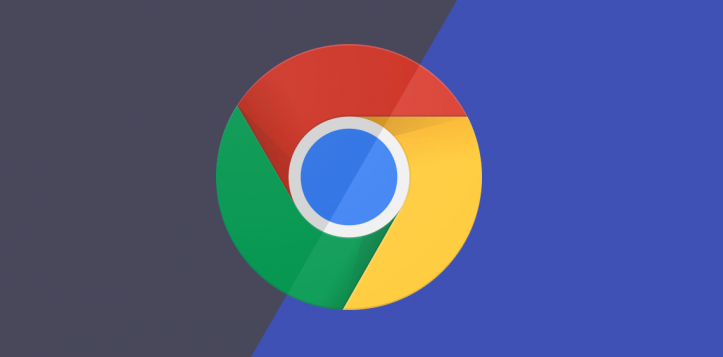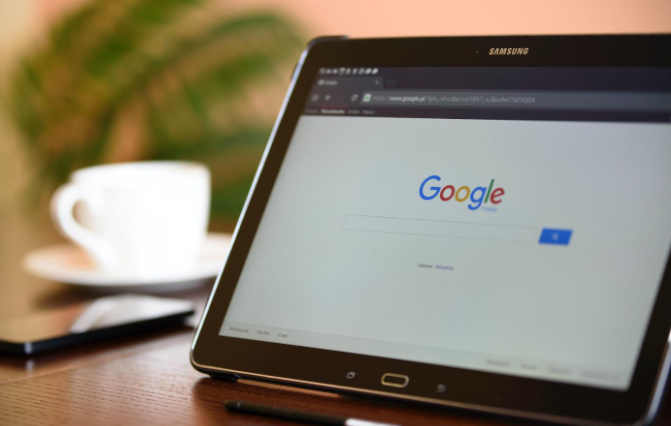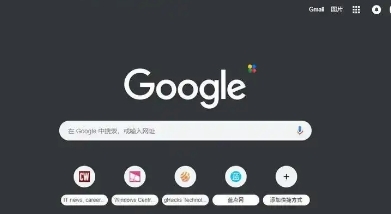教程详情

在当今数字化时代,浏览器已成为我们上网冲浪、获取信息的重要工具。而 Chrome 浏览器凭借其简洁的界面、强大的功能和出色的性能,深受广大用户的喜爱。然而,我们在享受其便利的同时,也需要注意保护个人隐私和进行合理的设置。下面就为大家详细介绍 Chrome 浏览器的设置与隐私保护技巧。
一、基本设置
1. 个性化设置
- 主题更换:Chrome 浏览器提供了多种主题供用户选择。点击浏览器右上角的三个点,选择“设置”,在“外观”选项中,可以根据自己的喜好挑选不同的主题颜色或从网上下载主题进行安装,让浏览器界面更加符合个人审美。
- 起始页设置:在“设置”中的“启动时”部分,可以选择打开新标签页时显示的内容,如显示常用网站、最近访问的页面等,方便快速访问常用网页。
2. 书签管理
- 添加书签:当遇到喜欢的网页时,点击地址栏右侧的书签图标,或者使用快捷键 Ctrl+D(Windows)/Cmd+D(Mac),即可将该网页添加到书签。还可以对书签进行分类整理,通过创建文件夹,将不同类型的书签分别放入相应的文件夹中,便于查找和管理。
- 同步书签:如果使用 Google 账号登录 Chrome 浏览器,开启书签同步功能后,在不同设备上登录同一账号,书签会自动同步,确保在各个设备上都能方便地访问收藏的网页。
3. 历史记录管理
- 查看历史记录:点击浏览器右上角的三个点,选择“历史记录”,可以查看已访问过的网页列表。在这里,可以通过搜索框快速查找特定的历史记录,也可以按照时间、站点等进行筛选排序。
- 清除历史记录:为了保护隐私或释放磁盘空间,定期清理历史记录是很有必要的。在“历史记录”页面中,点击“清除浏览数据”,可选择清除全部或部分时间段的历史记录,包括浏览记录、下载记录、缓存等。
二、隐私保护设置
1. Cookie 管理
- 查看和删除 Cookie:在“设置”中的“隐私和安全”部分,点击“Cookie 和其他网站数据”,可以查看当前存储的所有 Cookie。对于不需要的 Cookie,可以选择单个或多个进行删除,以减少不必要的跟踪和广告推送。
- 阻止第三方 Cookie:在“Cookie 和其他网站数据”设置中,开启“阻止第三方 Cookie”选项,可以在一定程度上防止广告商和网站通过第三方 Cookie 跟踪您的浏览行为,增强隐私保护。
2. Do Not Track 功能
- 启用 Do Not Track:在“隐私和安全”中的“隐私设置和安全性”里,勾选“发送‘不跟踪’请求”,这样在浏览网页时,浏览器会向网站发送一个信号,告知网站您不希望被跟踪,虽然网站不一定会完全遵守,但也是一种表达隐私意愿的方式。
3. 安全浏览
- 启用安全浏览功能:Chrome 浏览器内置了安全浏览功能,可自动检测并警告您访问的网站是否存在恶意软件、钓鱼网站等安全威胁。确保在“安全”部分的“安全浏览”设置为“启用”,以保障上网安全。
- 更新浏览器版本:及时更新 Chrome 浏览器到最新版本,因为开发者会在新版本中修复已知的安全漏洞和提升性能,从而更好地保护用户的隐私和安全。
4. 密码管理
- 保存密码:在登录网站时,Chrome 浏览器会提示是否保存密码。如果选择保存,下次访问该网站时,浏览器会自动填充用户名和密码,方便快捷且避免了忘记密码的烦恼。同时,可以在“设置”的“自动填充”部分,对已保存的密码进行查看、编辑或删除。
- 密码安全检查:Chrome 还提供了密码安全检查功能,在“设置”中的“安全”部分点击“密码检查”,浏览器会检查已保存的密码是否足够安全,并提示是否需要修改。这有助于及时发现弱密码,降低账号被盗用的风险。
通过以上对 Chrome 浏览器的设置与隐私保护技巧的介绍,相信大家能够更好地定制自己的浏览器体验,同时有效保护自己的个人隐私。在日常使用中,我们要养成良好的浏览习惯,定期进行隐私设置的检查和调整,让 Chrome 浏览器更好地为我们服务。